Fix – OEM-Aktivierungsfehler 0xC004C060 in Windows 11/10
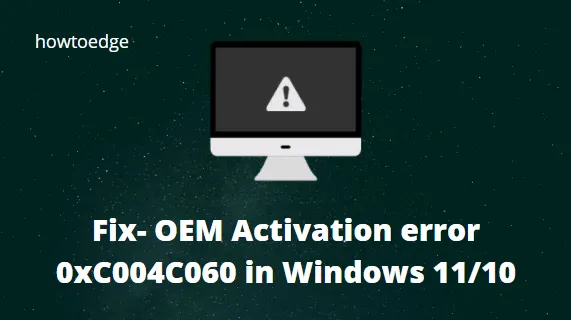
Der OEM-Aktivierungsfehler 0xC004C060 ist ein häufiges Problem, das bei Benutzern von Zeit zu Zeit auf ihrem System auftritt. Dieses Problem tritt häufig auf, wenn aufgrund eines Virenbefalls, einer Stromschwankung oder fehlerhafter Hardwaregeräte einige beschädigte Systemdateien vorhanden sind. Hier besprechen wir drei schnelle Problemumgehungen , um dieses Problem zu beheben.
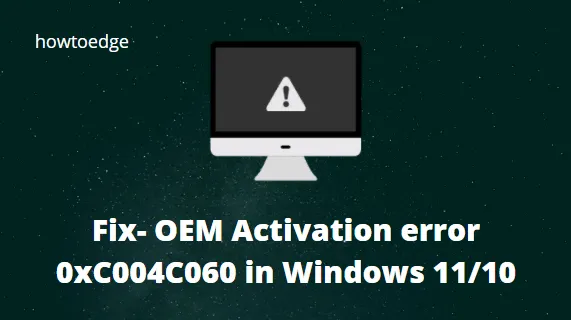
Das Ausführen der Aktivierungs-Fehlerbehebung und das Aktualisieren des Windows-Betriebssystems sind mögliche Problemumgehungen, um dieses OEM-Problem auf Ihrem PC zu beheben. Sollte das Problem jedoch weiterhin bestehen, versuchen Sie, den Windows 10-Produktschlüssel zu ändern. Dies kann diese Fehlermeldung möglicherweise beheben. Lassen Sie uns sie im Detail untersuchen.
OEM-Aktivierungsfehler 0xC004C060 in Windows 10-Lösungen
Hier haben wir drei verschiedene Möglichkeiten, den OEM-Aktivierungsfehler 0xC004C060 auf einem Windows 10-PC zu beheben. Sie sind-
1. Führen Sie die Aktivierungs-Fehlerbehebung aus
Der Aktivierungs-Troubleshooter ist ein grundlegendes Tool, das jedes Problem erkennen und beheben kann, wenn es gefunden wird. Das ist ganz einfach. Befolgen Sie einfach die folgenden Schritte:
Für Windows 11
- Öffnen Sie die Einstellungen-App mit den Tasten Windows + I.
- Wählen Sie im linken Bereich des Fensters System aus.
- Klicken Sie auf die Option Aktivierung .
- Führen Sie dann die Fehlerbehebung aus.
Für Windows 10
- Drücken Sie die Tastenkombination „Win + I“ , um die Einstellungen zu starten .
- Sobald die Seite angezeigt wird, wählen Sie in der linken Spalte „Update & Sicherheit“ und anschließend „Aktivierung“ aus.
- Wechseln Sie zum rechten Bereich und klicken Sie auf die Option „Fehlerbehebung“ , um den Vorgang zu starten. (Siehe Schnappschuss)
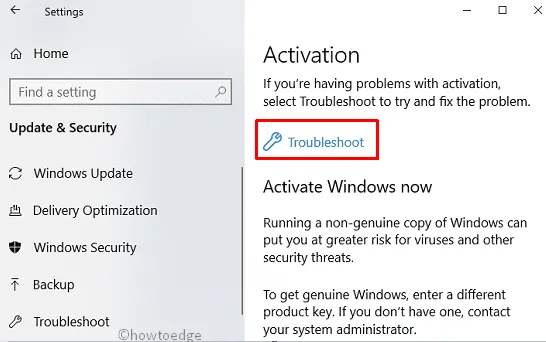
- Der Fehler in Ihrem Windows 10-Betriebssystem wird automatisch erkannt und behoben.
Wenn Sie fertig sind, starten Sie Ihr System neu und prüfen Sie, ob der Fehler behoben wird oder nicht.
2. Stellen Sie Windows so ein, dass es automatisch aktualisiert wird
Wenn der OEM-Aktivierungsfehler 0xC004C060 weiterhin auf Ihrem System auftritt, sollten Sie einige Einstellungen anpassen, um das Betriebssystem standardmäßig zu aktualisieren. Hier sind die Schritte, die Sie befolgen müssen –
Für Windows 11
- Drücken Sie die Tasten Windows + I, um die Einstellungen-App zu öffnen.
- Klicken Sie im linken Bereich auf Windows Update .
- Klicken Sie im Abschnitt „Weitere Optionen“ auf „Erweiterte Optionen“ .
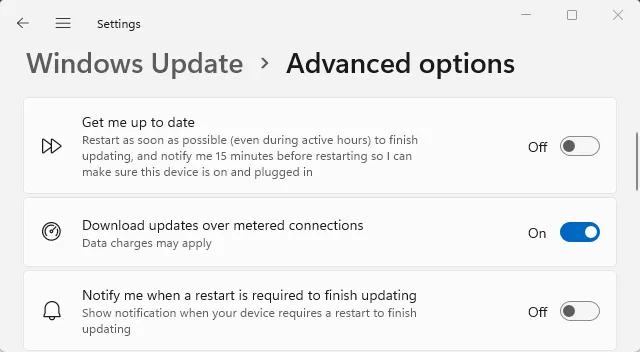
- Klicken Sie auf den Umschalter neben „Updates über gemessene Verbindungen herunterladen“ .
Für Windows 10
- Öffnen Sie die Windows-Einstellungen.
- Wählen Sie Update & Sicherheit > Windows Update .
- Klicken Sie auf der rechten Seite des Popup-Bildschirms auf Erweiterte Optionen .
- Aktivieren Sie auf der nächsten Seite den Kippschalter „Updates automatisch herunterladen, auch über getaktete Datenverbindungen“ .
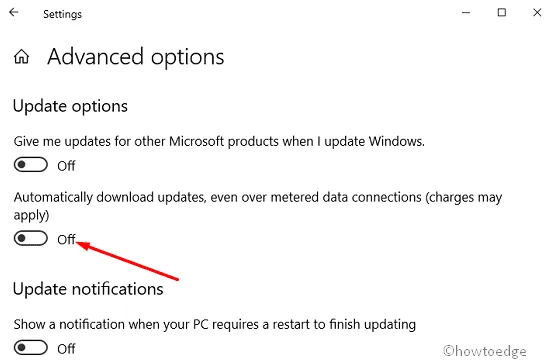
- Starten Sie nun Ihr System neu, um die bisher vorgenommenen Änderungen zu speichern.
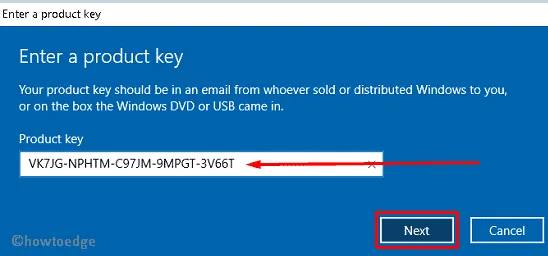
Seien Sie geduldig, da dies ca. Das Upgrade Ihres Windows 10-Betriebssystems dauert 15 Minuten bis einige Stunden .
Wenn Sie fertig sind, starten Sie Ihr System neu und prüfen Sie, ob das Problem behoben wurde oder nicht. Höchstwahrscheinlich wird es auf Ihrem PC nicht erneut auftreten.



Schreibe einen Kommentar